Situatie
Vreau sa fac back-up la telefonul si tableta ce folosesc sistemul Android.
Solutie
Acest ghid va va purta pas cu pas in crearaea unui back-up pentru device-ul dvs. cu Android, astfel incat sa nu va pierdeti niciodata contactele, mesajele, aplicatiile, datele, etc.
Dupa ce am testat peste o duzina de solutii de back-up pentru telefonul meu cu Android (Galaxy S6) si tablet (Samsung Galaxy Tab), am gasit ca cea mai buna metoda este folosirea MyBackup. Este o aplicatie gratuita, clara si simpla de folosit, ce creeaza back-up pentru dispozitiv, incluzand dar nu limitand la: contacte (nume, numere de telefon, adrese de mail, etc), calendarul, mesaje text, audio/ video/ poze, aplicatii si date. Aceste back-up-uri sunt create pe cardul dvs. SD si pe dispozitiv, ce pot fi copiate pe pc-ul dvs. Sa incepem!
- Pe device-ul dvs. Androis, mergeti la MyBackup on the Google Play Store. Instalati asa cum ati instala orice alta aplicatie. Cand se va finaliza, deschideti MyBackup.
2. Selectati Agree in momentul in care va va aparea fereastra de License Agreement.
3. Apasati ok cand veti vedea fereastra de Note.
4. Acum va va aparea ecranul principal al MyBackup. Inainte de a crea primul backup, trebuie setata “save location” (locatia de salvare). Apasati butonul MORE aparut in coltul sus-drept al ecranului.
5. Selectati Options.
6. Apasati oriunde pe randul Local Storage Location.
7. Selectati External SDCard
Nota: daca device-ul dvs. cu Android nu are un SD Card din care sa alegeti, puteti selecta Internal Memory. Nu este nimic in neregula cu acest lucru, este doar foarte important sa copiati fisierele salvate pe PC/ Mac sau pe orice alta locatie, odata finalizat procesul.
8. Prima data selectati cardul SD din coloana stanga a ferestrei. Probabil nu va avea o denumire foarte clara – este cel pe care nu scrie Internal Memory. Acum apasati butonul “create a new folder” (vedeti screenshot-ul de mai jos), din coltul sus-drept al ecranului.
9. Redenumiti folderul si apoi selectati-l. Asa cum este aratat mai jos, am redenumit folderul clar: backups.
10. Inapoi la ecranul Options, confirmati ca noul folder creat este pe coloana Local Storage Location.Acum reveniti la ecranul principal.
11. Este timpul sa creati primul backup. Apasati butonul mare New Backup.
12. Vom crea 2 backup-uri, unul pentru toate aplicatiile si media (audio, video si poze), celalalt pentru toate datele (Contacte, Calendar, Call Log, Bookmarks, etc. De data aceasta selectati Applications & Media.
13. Selectati Local (numele folderului) – unde “numele folderului” este numele folderului creat la pasul nr. 8.
14. Lasati aplicati sa scaneze telefonul/ tablet. Cu cat aveti mai multe aplicatii si fisiere media, cu atat va dura mai mult.
15. Apasati casuta Select All pentru toate cele 4 item-uri. Daca exista vreun tip de fisier media pentru care nu doriti sa se creeze backup, nu bifati casuta din dreptul acestuia si apasati pe denumirea acelui item.
16. Acel item se va deschide intr-o list ace contine toate fisierele acelui tip de media de pe device. Asa cum este aratat mai jos, puteti selecta ce fisiere sa includeti in back-up. Cand ati terminat, selectati OK.
17. Acum denumiti backup-ul dvs. Acest nume predefinit este destul de bun – reprezinta fisierele pentru care ati ales sa faceti backup si data acestuia. Orice nume ati alege, cand ati terminat, apasati OK.
18. Acum asteptati. Din nou, timpul de realizare depinde de numarul fisiereul pe device.
19. Dupa ce procesul s-a finalizat, va va aparea pe ecran “Done”. Apasati OK.
20. Si am terminat jumatate! Acum este timpul sa creati backup pentru toate datele din telefon. Asa ca, din nou, selectati butonul New Backup. De aceasta data, selectati Data.
21. Din nou selectati External (numele dosarului).
22. Apasati optiunea SELECT ALL din coltul jos stang al ecranului.
23. Apoi apasati OK.
24. Denumiti backup-ul daca nu sunteti multumit de numele prestabilit si apoi apasati OK.
25. Este timpul sa asteptati din nou.
26. Daca observati o eroare despre faptul ca ar esua APN-urile, nu va ingrijorati.
27. Asta a fost tot! Aveti doua backup-uri acum, unul contine toate aplicatiile si fisierele media. Celalalt mesajele text, istoricul apelurilor, contactele, etc. Pentru a pastra in siguranta aceste backup-uri, trebuie copiate intr-o alta locatie, cel mai probabil pe PC sau Mac. Daca device-ul se va sterge vreodata din greseala, veti avea acum intreg backup-ul.


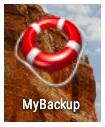
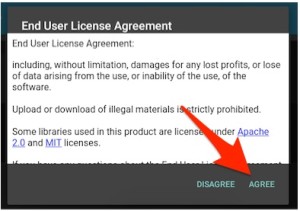
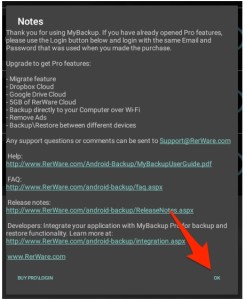
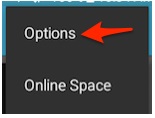
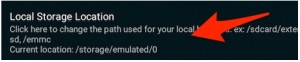
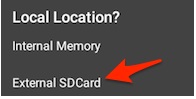
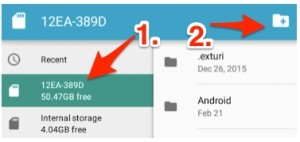
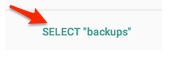
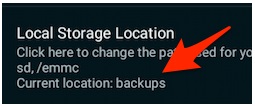
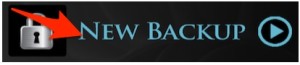
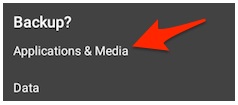
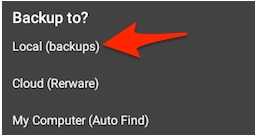
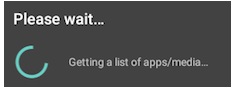
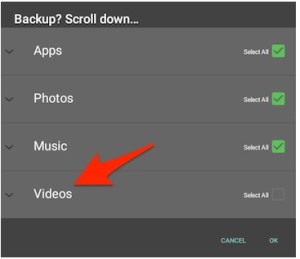
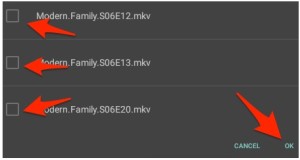
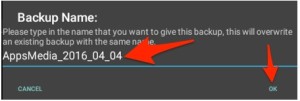
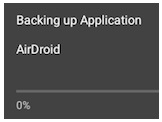
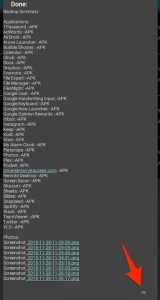
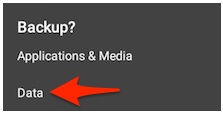
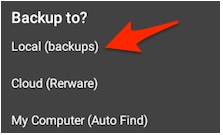
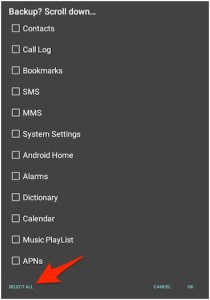
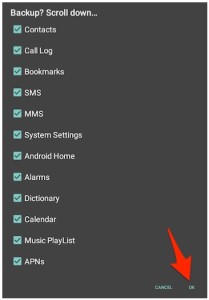
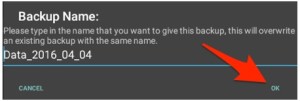
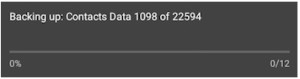
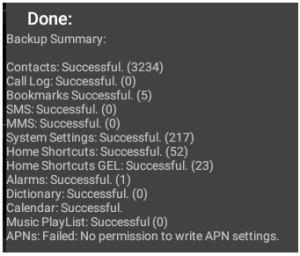
Leave A Comment?